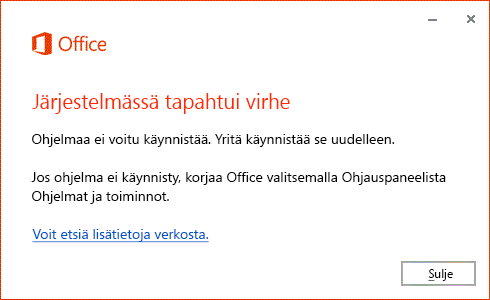Kun yrität käynnistää Microsoft 365-sovelluksen, saatat saada tämän virheen. Voit yrittää korjata ongelman seuraavien toimien avulla. Olemme luetelleet ensin yleisimmät ratkaisut, joten kokeile niitä järjestyksessä.
Käynnistä laite uudelleen
Odota muutama minuutti, käynnistä laite uudelleen, kirjaudu takaisin sisään ja käynnistä sovellus uudelleen.
Officen tai Microsoft 365:n korjaaminen Ohjauspaneeli
Korjaustyökalun hankkimisen vaiheet vaihtelevat käyttöjärjestelmän mukaan.
Korjausvaihtoehdot Asetukset-sivulla
-
Valitse Käynnistä > Asetukset > Sovellukset > Sovellukset ja ominaisuudet.
-
Valitse korjattavan sovelluksen vieressä oleva Lisää -kuvake.
-
Valitse Lisäasetukset-linkki sovelluksen nimen alta (joillakin sovelluksilla ei ole tätä vaihtoehtoa). Valitse avautuvalta sivulta Korjaa, jos se on käytettävissä. Jos se ei ole käytettävissä tai ei korjaa ongelmaa, valitse Palauta.
Ohjauspaneelin korjausvaihtoehdot
-
Kirjoita tehtäväpalkin hakuruutuun Ohjauspaneeli ja valitse tuloksista Ohjauspaneeli.
-
Valitse Ohjelmat > Ohjelmat ja toiminnot.
-
Napsauta hiiren kakkospainikkeella ohjelmaa, jonka haluat korjata, ja valitse Korjaa, tai jos se ei ole käytettävissä, valitse Muuta. Noudata sitten näytöllä esitettyjä ohjeita.
-
Napsauta hiiren kakkospainikkeella aloituspainiketta
-
Valitse korjattava Microsoft Office -tuote ja valitse Muokkaa. Jos et näe vaihtoehtoja, valitse kolme pistettä oikealta puolelta.
Huomautus: Tämä korjaa koko Office-ohjelmistopaketin, vaikka haluaisit korjata vain yhden sovelluksen, kuten Word tai Excel. Jos sinulla on asennettuna erillinen sovellus, hae sovellusta nimen mukaan.
-
Sen mukaan, onko Office-versiosi pika-asennus vai MSI-pohjainen asennus, näet seuraavat vaihtoehdot korjauksen jatkamiseksi. Noudata asennustyyppiäsi vastaavia ohjeita.
Pika-asennus
Valitse ikkunassa Miten haluat korjata Office-ohjelmat, vaihtoehto Verkkokorjaus > Korjaa, jotta kaikki tulee korjattua. (Saatavilla on myös nopeampi Pikakorjaus-vaihtoehto, mutta se vain havaitsee ja sitten korvaa vioittuneet tiedostot.)
MSI-pohjainen asennus
Valitse Muuta asennusta -kohdassa Korjaa ja napsauta sitten Jatka.
-
Viimeistele korjaus noudattamalla näytössä näkyviä ohjeita.
Officen tai Microsoft 365:n asennuksen poistaminen ja asentaminen uudelleen
Poista sovellusten Microsoft 365, Office 2021, Office 2019 tai Office 2016:n asennus Windows-tietokoneesta asennuksen poistamisen vianmäärityksen avulla.
-
Aloita asennuksen poistamisen vianmääritys valitsemalla alla oleva painike.
-
Valitse Avaa, jos näyttöön tulee ponnahdusikkuna, joka ilmaisee, että Tämä sivusto yrittää avata Tukipyynnön.
-
Noudata näytölle tulevia kehotteita ja käynnistä tietokone uudelleen pyydettäessä.
-
Valitse sovelluksen Office sen version vaiheet, jonka haluat asentaa tai asentaa uudelleen.
Microsoft 365 | Office 2024 | Office 2021 | Office 2019 | Office 2016
Tärkeää:
-
Asennuksen poiston vianmääritys ei tällä hetkellä voi poistaa Office 2024.
-
Suorita vianmääritys samalla Windows-tietokoneella, jossa on Microsoft 365 tai Office-tuote, jonka haluat poistaa.
-
Sinun on oltava käyttöjärjestelmässä Windows 10 tai uudempi, jotta voit suorittaa vianmäärityksen.
Vihje: Jos Microsoft 365 asennuksen poiston ongelmanratkaisu ei poista kokonaan Microsoft 365 tai Office tietokoneesta, voit yrittää poistaa Office-ohjelman manuaalisesti.
Onko sinulla ongelmia Officen tai Microsoft 365:n asentamisessa? Käytä offline-asennusohjelmaa
Jos haluat asentaa Microsoft 365n uudelleen, lue artikkeli Officen asentaminen PC- tai Mac-tietokoneeseen.
Microsoft 365n offline-asennusohjelman avulla voit välttyä välityspalvelin-, palomuuri-, virustorjunta- ja Internet-yhteysongelmilta, joita Microsoft 365n asennuksen yhteydessä saattaa esiintyä.
Katso ohjeet Microsoft 365n offline-version asentamiseen kohdasta Officen offline-asennusohjelman käyttäminen ja valitse oikea välilehti Office-versiosi mukaan.